很多的设计纸张都是小方格组成的,该怎么将excel表格做成2cm的小方格呢?下面我们就来看看详细的教程。
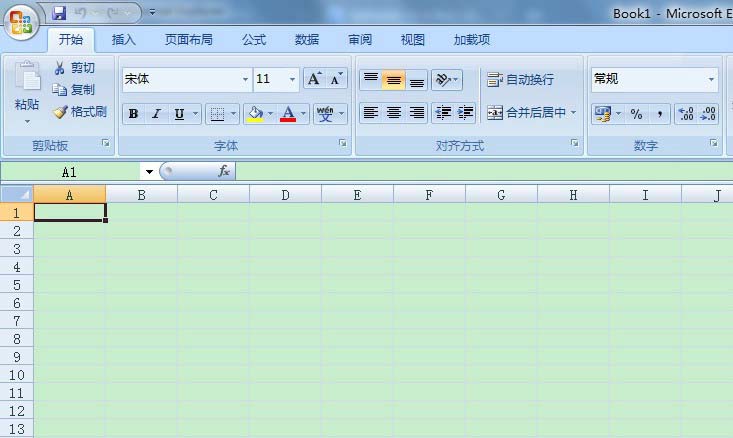
1、打开excel表格,选中需要的列数(一张纸的宽度即可),比如说我们要用A4纸大小纵向排版,此时设计纸宽21CM,如果我们设置列宽2CM,那么只需选中11列即可。
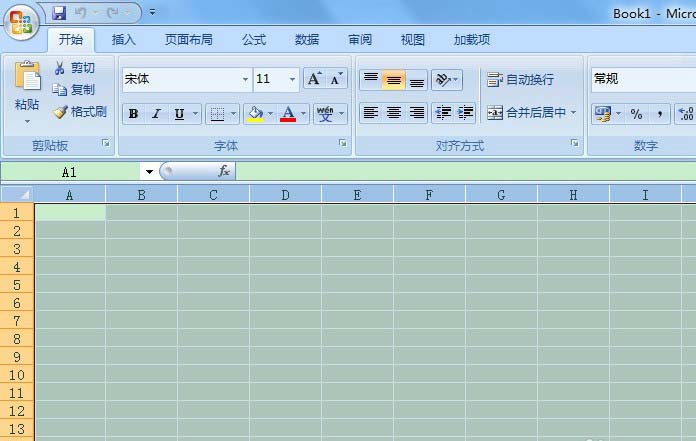
2、点击右键,选中列宽
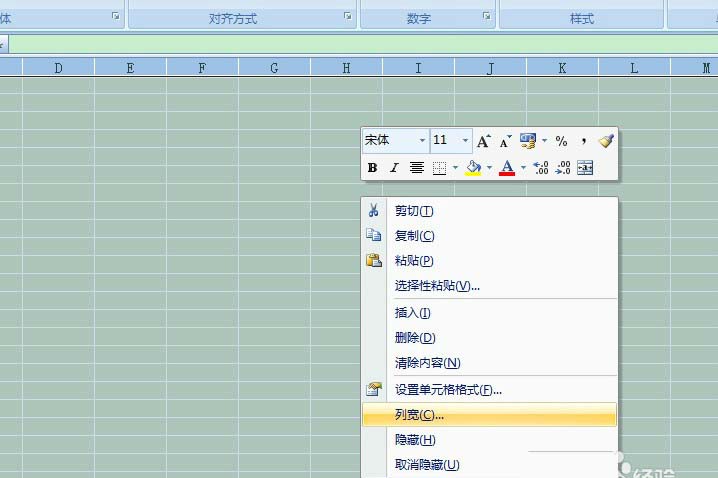
3、设置列宽大小,此处设置2CM
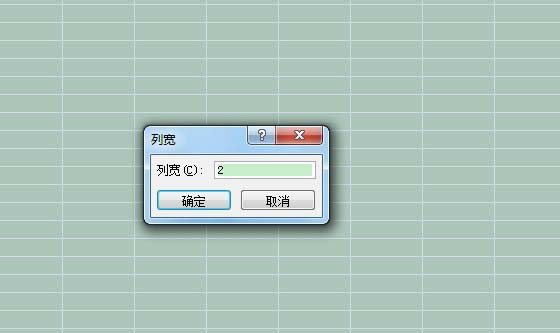
4、设置后的效果如下图所示
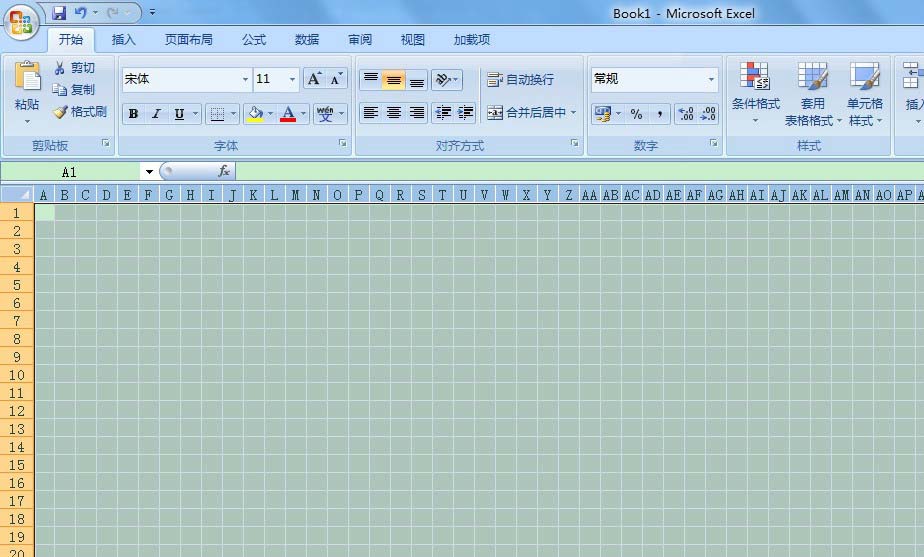
Excel2016查看一个完整的函数说明? Excel2016查看函数说明的技巧
Excel2016查看一个完整的函数说明?excel2016中想要查看韩,说的说明,该怎么查看呢?下面我们就来看看Excel2016查看函数说明的技巧,需要的朋友可以参考下
5、点击右键菜单设置单元格格式
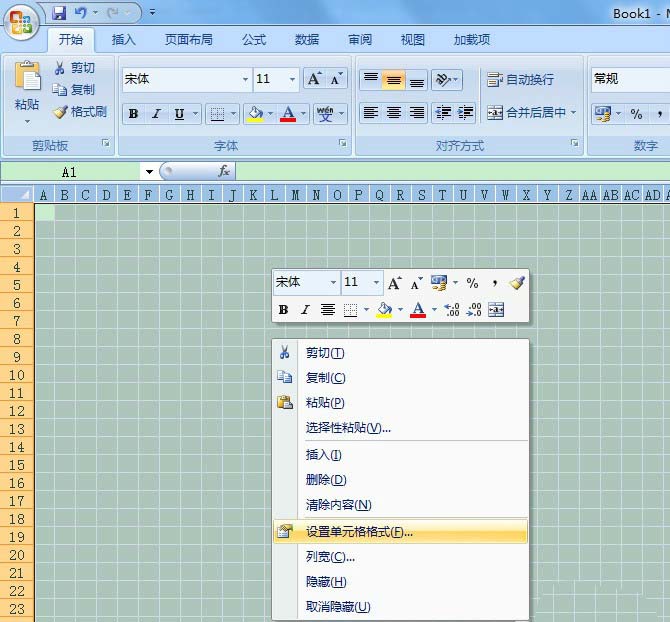
6、边框选项卡,点一下内边框和内部,确定

7、如图所示,做好了边框
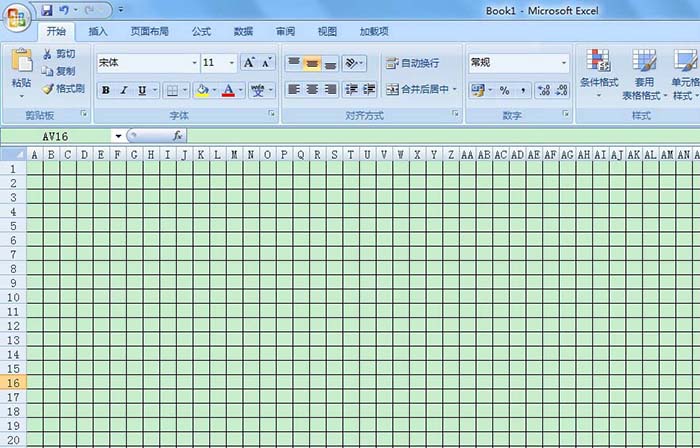
8、下面进行页面设置,如下图所示设置您需要的数据,此处设置为A4纸、纵向
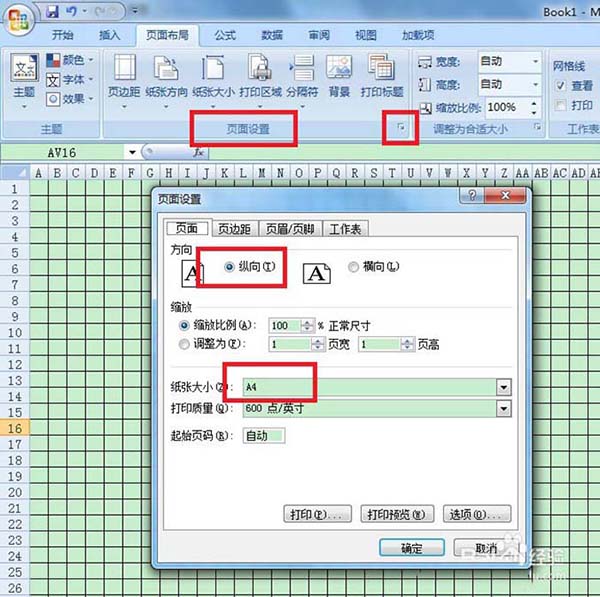
9、如图红色所示,页边缘线都变成了虚线,我们设计图案的时候,只要不出虚线框就可以了
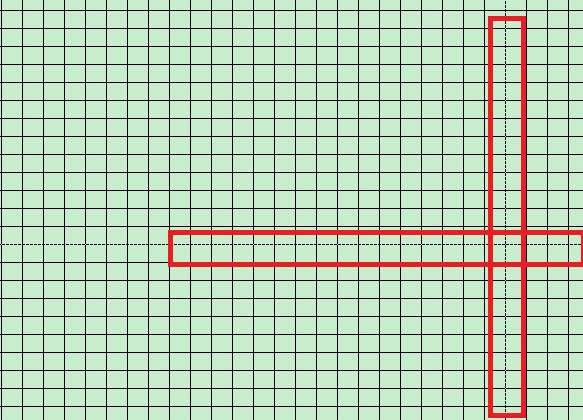
以上就是excel将表格做成2cm小方格的教程,希望大家喜欢,请继续关注脚本之家。
相关推荐:
excel三维地图怎么放大缩小查找位置?
excel三维地图怎么放大缩小查找位置?excel表格中想要插入三维地图并放大缩小查找自己想要的位置,该怎么实现呢?下面我们就来看看详细的教程,需要的朋友可以参考下






